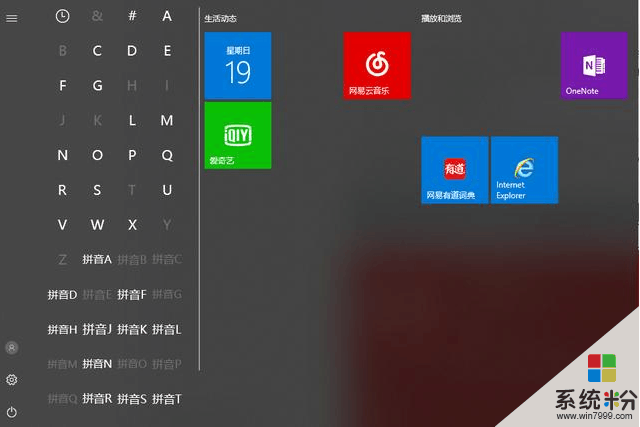玩转Win10的五个小技巧!
时间:2018-01-01 来源:互联网 浏览量:
很多朋友买了新电脑,发现预装的Win10,不禁想问,Win10系统怎么用?
下面我就带大家熟悉一下使用Win10的五个小技巧,带你玩转带你飞!
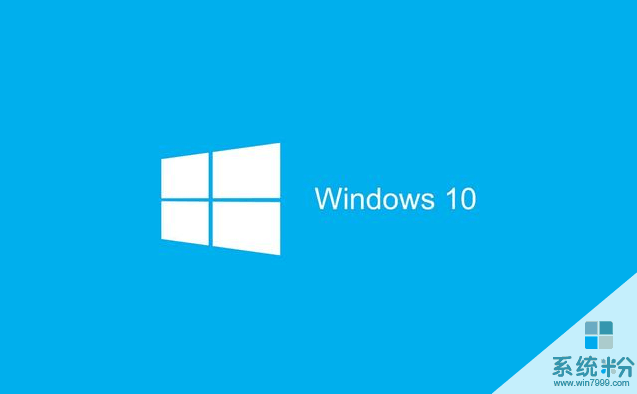
1-壁纸怎么换?
Windows 10更换壁纸在操作上变化了界面,但很容易就能学会。右键单击桌面,选择“个性化”,弹出对话框包括背景、颜色、锁屏界面、主题、开始等栏目,点击进入就可以进行调整设置,So easy。
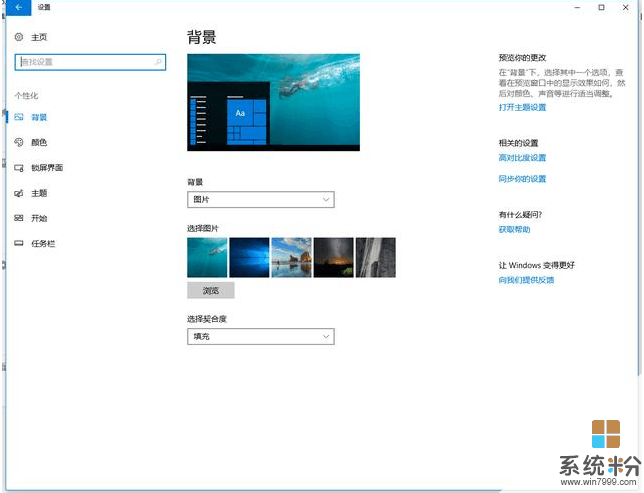
2-开始菜单磁贴如何设置
Windows 10中开始菜单除了传统的菜单项目,右侧增加了磁贴。磁贴设计来源于Windows8/Windows 8.1的开始显示屏幕,适合触屏操作,或者是打开常用的Windows10软件应用。
设置磁贴也很容易。想要增加磁贴,只需在开始菜单相应的软件应用或设置上右击,选择“固定到开始屏幕”,可为其生成磁贴。假如想删除磁贴,在磁贴上右击,选择“从开始屏幕取消固定”即可。另外,我们还可以调整磁贴大小、固定应用到任务栏、为应用进行评价和共享等。
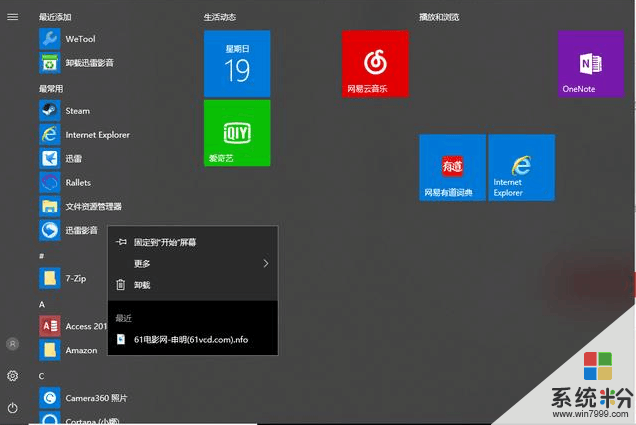
3-怎样在微软官方商店中下载应用和游戏?
在Windows10中下载应用和游戏需要进入应用商店,并且需要注册微软账户,点击商店上方的圆形头像标志按照引导完成注册,之后搜索或者在分类中查找你需要的应用和游戏,进行下载安装即可。
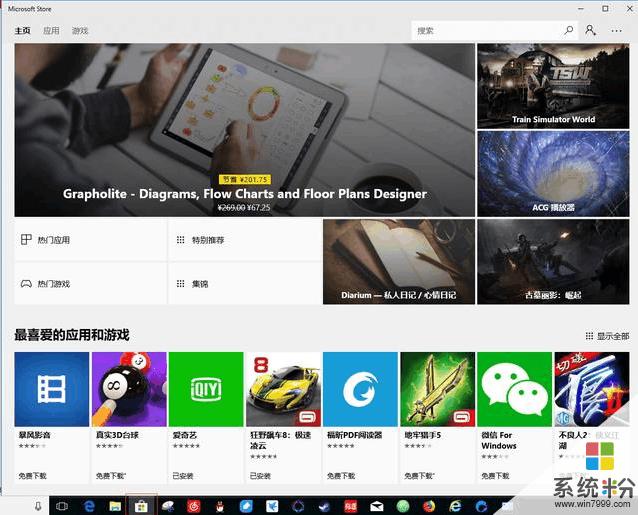
4-Cortana搜索栏如何使用?
细心的童鞋会发现,Windows10开始按钮旁边多了一个搜索框。这是数字助手Cortana,很多中国用户都称之为“小娜”。小娜可以提供信息和程序搜索、日程安排和休闲娱乐等功能。
在搜索栏或圆环搜索按钮单击,可以显示Cortana界面。此时可以直接搜索想要的内容,也可以根据小娜给出的内容来查看。
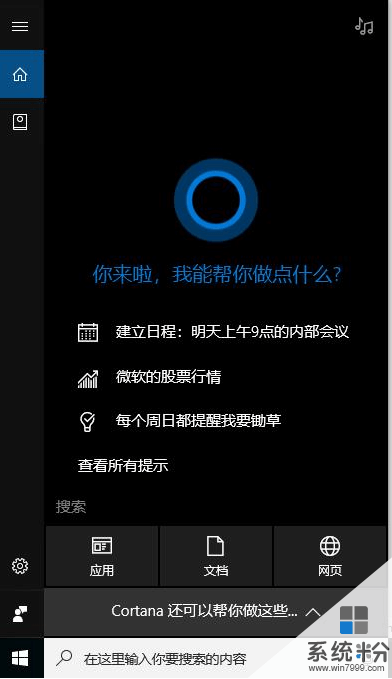
5-如何在开始菜单快速找到应用程序?
日常使用的电脑中安装的程序可能会很多,在开始菜单中可能会不好查找。我们除了在Cortana搜索栏直接查找之外,也可以在开始菜单中按照字母排序进行快速定位查找。
进入开始菜单,点击排序的任一大写字母或数字等,就会看到字母表(包括英语和拼音),选择需要的项目,就可以直接进入和你寻找的应用名称相同首字母的分类,免去从头查询的烦恼。